Effektbedienfeld
Mit dem Effektbedienfeld können Sie die Effektparameter einstellen. Die Inhalte, das Design und das Layout des Bedienfelds hängen vom ausgewählten Effekt ab.
Um das Bedienfeld für ein PlugIn zu öffnen, klicken Sie auf den Effekt-Slot.
Für alle Effekte sind die folgenden Bedienelemente verfügbar:
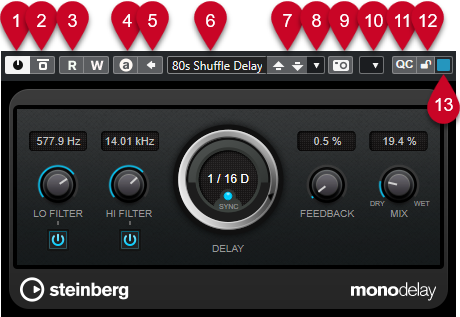
-
Effekt aktivieren
Aktiviert/Deaktiviert den Effekt.
-
Effekt umgehen
Hiermit können Sie den Effekt umgehen.
-
Automationsdaten lesen/Automationsdaten schreiben
Hiermit können Sie Automationsdaten für die Parametereinstellungen des Effekts lesen/schreiben.
-
Zwischen A und B wechseln
Schaltet die Einstellung B ein, wenn Einstellung A aktiv ist, und Einstellung A, wenn Einstellung B aktiv ist.
-
Aktuelle Einstellungen auf A und B anwenden
Kopiert die Effektparameter der Effekteinstellung A auf Effekteinstellung B und umgekehrt.
-
Preset-Browser
Öffnet den Preset-Browser, wo Sie ein anderes Preset auswählen können.
-
Vorheriges Programm laden/Nächstes Programm laden
Lädt das vorherige/nächste Programm im Preset-Browser.
-
Preset-Verwaltung
Öffnet ein Einblendmenü, in dem Sie ein Preset speichern oder laden können.
-
VST-PlugIn-Bild zu Medien-Rack hinzufügen
Fügt ein Bild des VST-PlugIns zum Medien-Rack hinzu. Dies ist nur für PlugIns anderer Anbieter verfügbar.
-
Funktionen-Menü
Öffnet ein Einblendmenü mit spezifischen Funktionen und Einstellungen.
-
VST Quick Controls ein-/ausblenden
Blendet die Quick Controls ein/aus.
-
Sperrstatus für Focus Quick Controls: Gesperrt/Sperre aufgehoben
Hiermit können Sie den Fokus der Quick Control auf das PlugIn-Fenster sperren bzw. die Sperre aufheben.
-
Focus Quick Controls-Anzeige
Wenn diese Anzeige leuchtet, hat das PlugIn-Fenster den Quick Control-Fokus.
Die Effekte und ihre Parameter werden im separaten Dokument PlugIn-Referenz beschrieben.